始まりがあれば終わりがあります。
サイトの前や運営中はあまり考えませんが、サイトを閉鎖するときにはいろいろやることがあります。
- サイトの閉鎖に伴うお知らせの掲載
- サーバーの解約手続き
- サイトを利用しているCMSデータの削除
- 連携しているプログラムやサービスの解約手続き
どれも、「やめた!」と決めてからすぐできるものでもなく、実際はやめるまでに手続きなどで数ヶ月程かかると思います。
連携しているプログラムですぐに思いつくのは、Googleだと思います。
サイトと直接連携しているサービスでは、GoogleAnalyticsやタグマネージャーがありますが、Google Search Consoleもその1つだと思います。
以前、さくらのレンタルサーバでWordPressの削除方法を掲載しました。
今回は、その続きとして、Google Search Consoleのプロパティからサイトを削除したので記録しておきます。
2021年3月の情報になります。Googleの仕様変更に伴い変わる場合がありますので予めご了承ください。
Google Search Consoleとは?
Google Search Consoleは、自分の運営しているサイトがどのように検索されているのか、検索順位はどのくらいなのか、などGoogleの検索結果を見るためのツールです。
公式サイトには以下のように記載されています。
Search Console のツールやレポートを使うことで、サイトの検索トラフィックや掲載順位を測定できるほか、問題を修正し、Google 検索結果でのサイトの注目度を高めることができます
https://search.google.com/search-console/about?hl=ja
サイトを運営するにあたり、ユーザの要望や自サイトの目的に合わせた調整が必要なので運用時には欠かせないツールだと思います。
今回は、サイトを閉鎖するので不要となるので、Google Search Consoleから切り離します。
削除の前にしておくこと
サイトがなくなっても、検索結果には表示されてしまいます。
プロパティを削除する前にgoogle検索の検索結果から削除しておきましょう。
削除をする方法は、Google Search Consoleを利用する方法と削除ツールを利用する方法があります。今回はGoogle Search Consoleを使用して削除をしていきます。
削除申請方法
Google検索からの削除は、サーチコンソールから行います。
1. Google Search Console にログインします。
2.メニューから削除を押します。
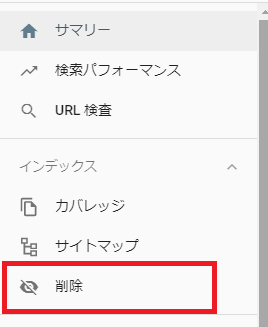
3.新しいリクエストを押します。
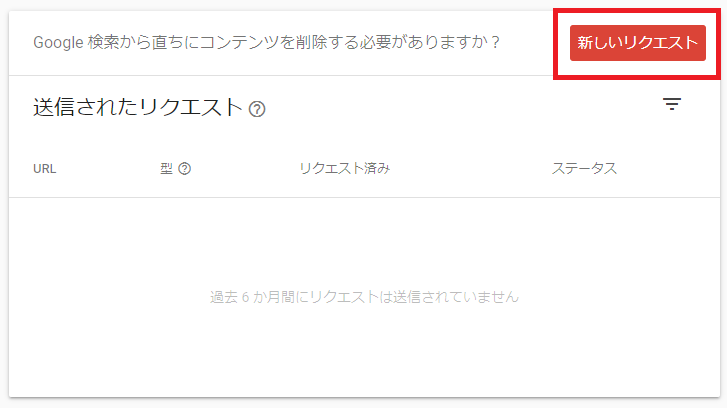
4.削除するサイトのトップページのURLを入力し、次へを押します。
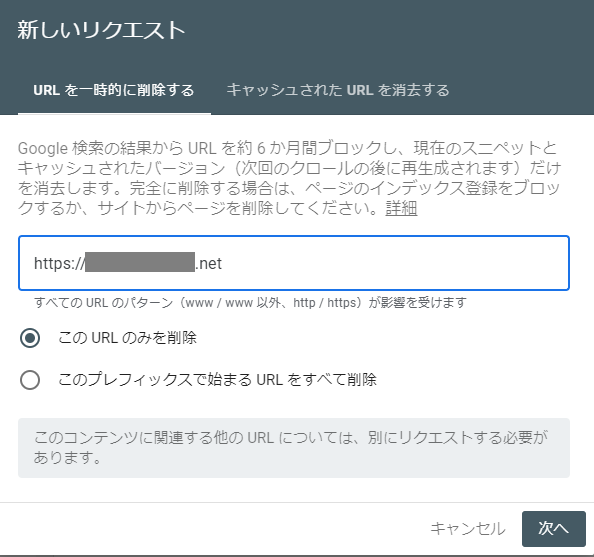
5.確認が表示されるのでリクエストを送信を押します。
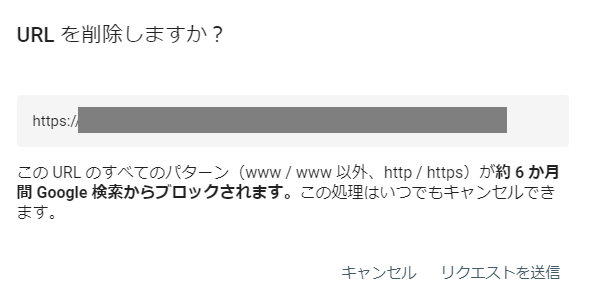
6.送信されたリクエストに表示されます。
リクエストが処理されると検索結果から削除されます。
Google Search Consoleのプロパティから削除する
それでは、Google Search Consoleのプロパティから削除します。
1. Google Search Console へログインします。
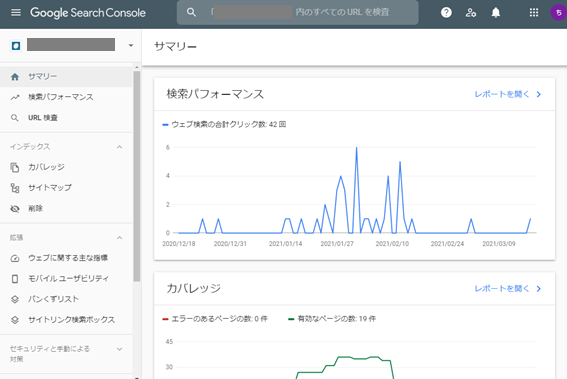
2.メニューから設定を押します。
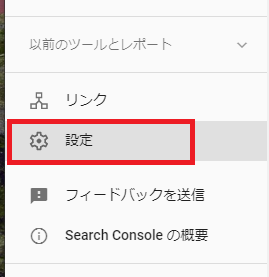
3.概要が表示されます。プロパティを削除を押します。
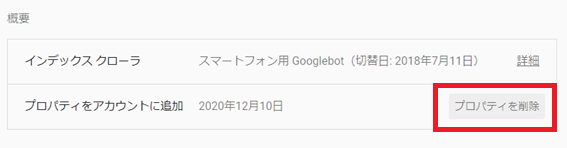
4.確認ダイアログが表示されるので、プロパティを削除を押します。
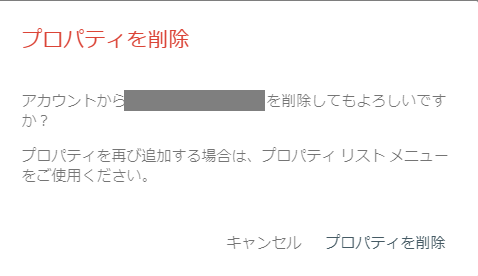
削除されます。
まとめ
いかがでしょうか。
サイトを閉鎖する時は、サイトだけでなく様々なサービスからの削除も必要です。
サイトやめる時のチェックリストの1つに加えてくださればと思います。


